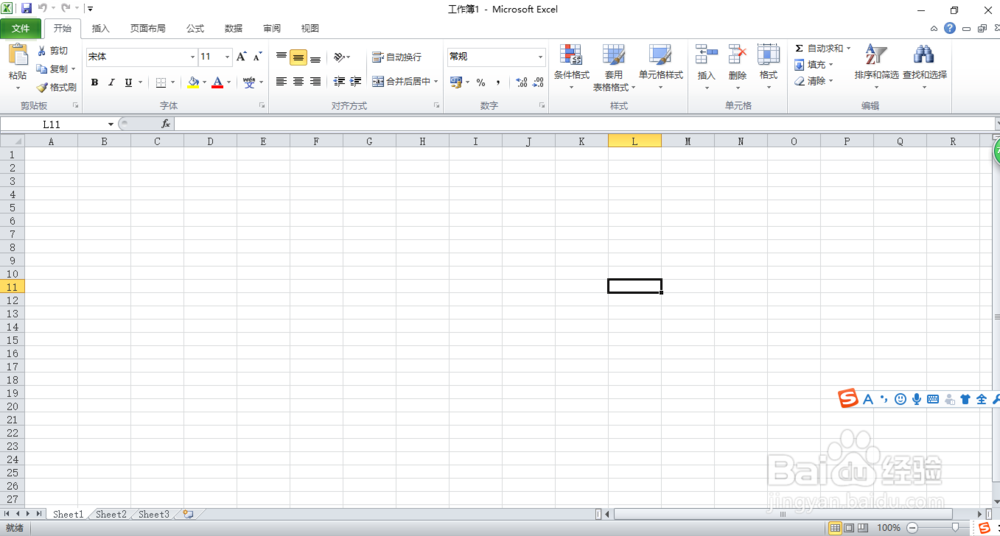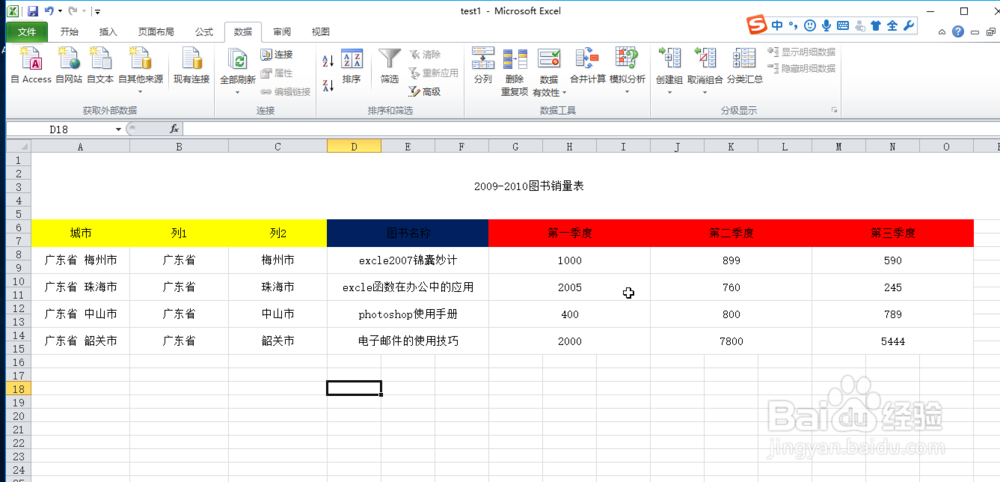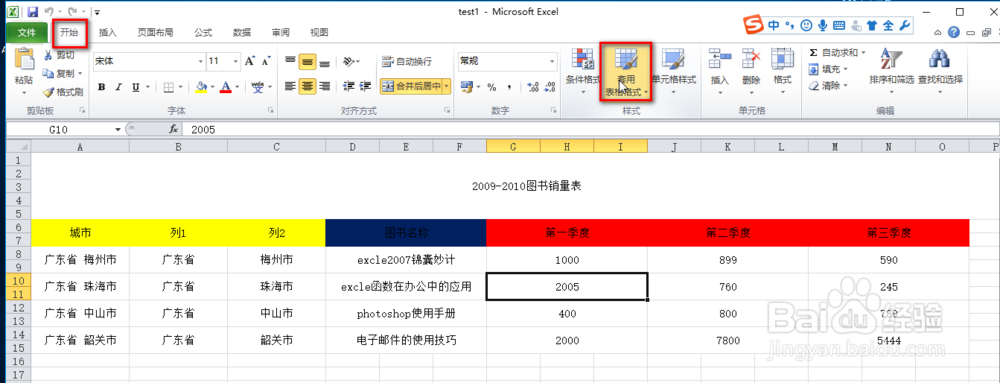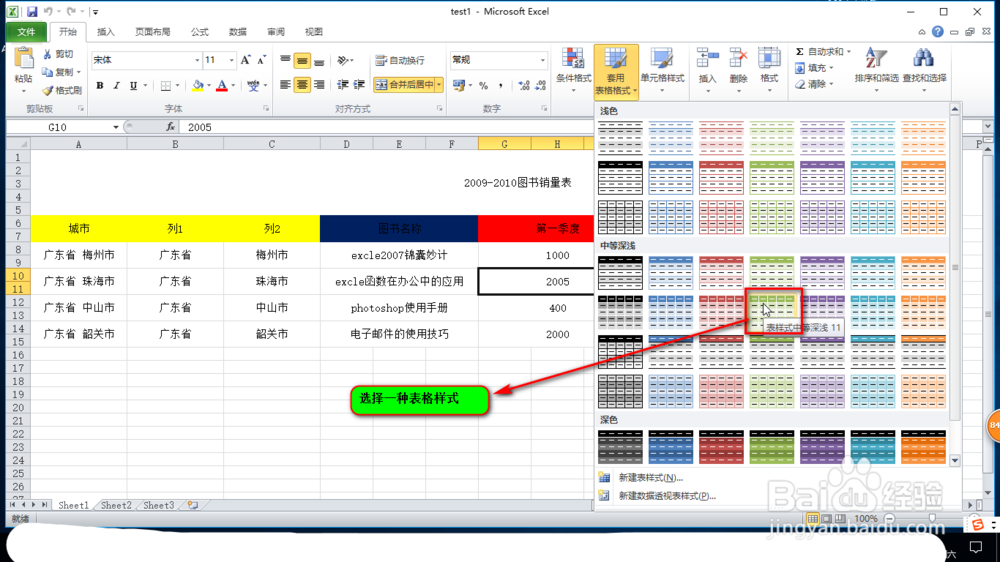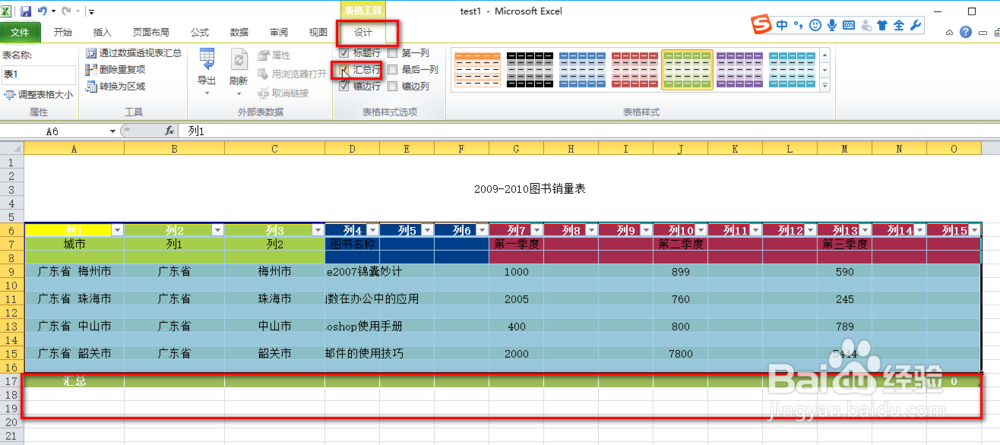1、打开本地的EXCLE2010软件,打开进入主界面。
2、在空白薄中输入成绩的统计数据。
3、选中统计数据的任意数据。
4、点击顶部菜单栏中的“开始”-》“套用表格样式”。
5、选择一种自己喜欢的表格样式。
6、选择好之后,在弹出的对话框中选择表的数据源范围。
7、选择好之后点击确定即可,这样,表格样式就被套进来了。
8、这时候我们就可以借助饷掘迹棂套用的表格样式的“设计”选项来汇总我们的数据了。点击菜单栏中的“设计”-》“表格样式选项”中的汇总。
9、如果我们要单独计算某一列的数据,只要在要计算这一列的数据下方选择一个单元格,点击右边的下拉按钮,在弹出的下拉菜单中选择你要进行的运算,这样我们就不用手动输入计算公式了。